Windows 10: Gratis-Update per Media Creation Tool
Mit dem Media Creation Tool können Sie das Gratis-Update auf Windows 10 manuell ausführen. Der Umstieg ist in wenigen Schritten vollführt.
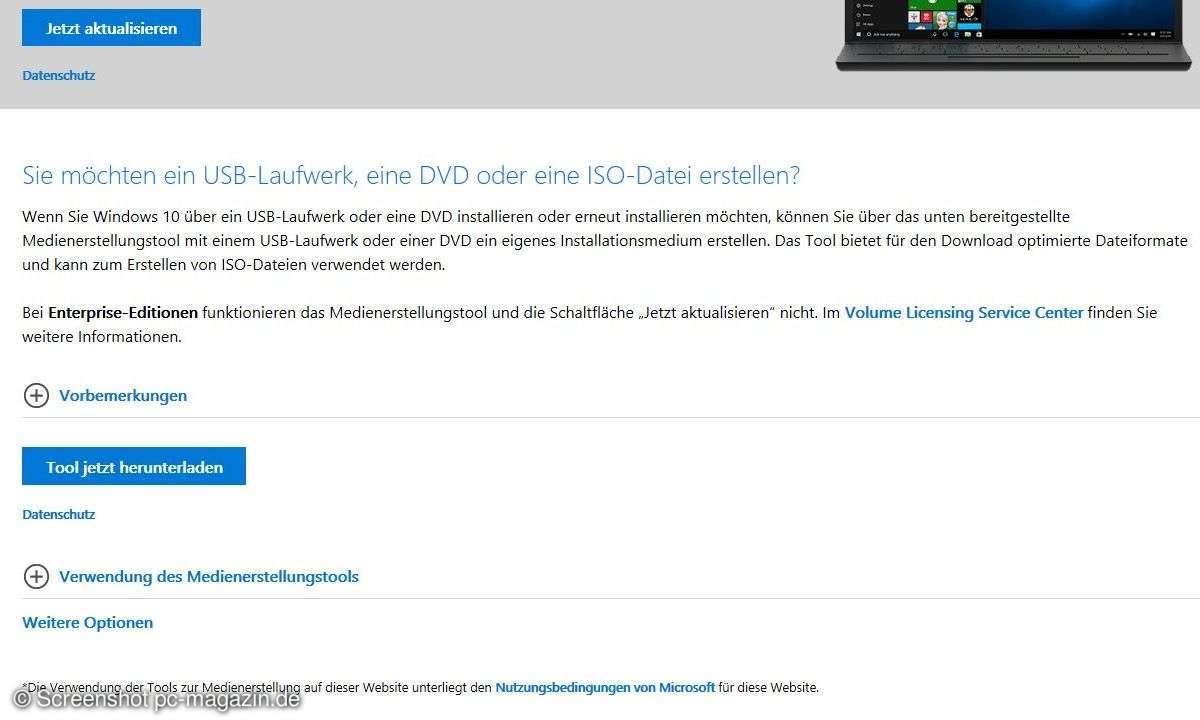
Download
Öffnen Sie die Microsoft-Webseite für den Download des Media Creation Tools. Klicken Sie auf “Tool jetzt herunterladen”.
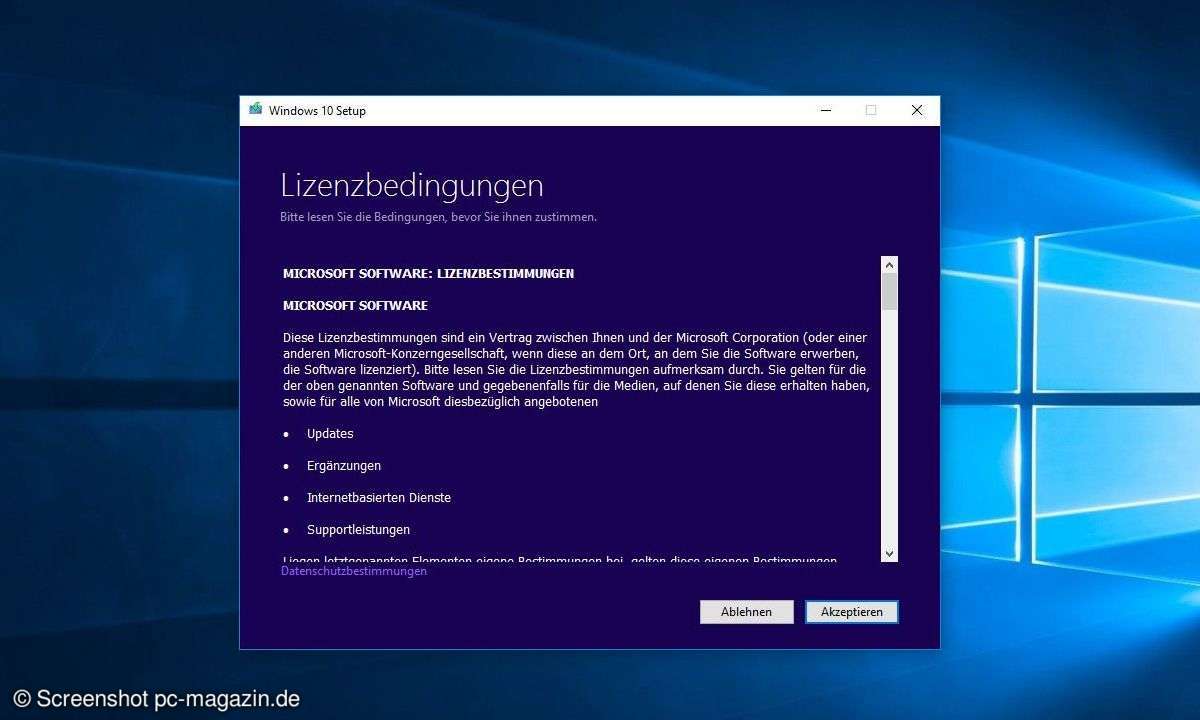
Starten
Wenn Sie das Tool starten, dann zeigt es Ihnen die Lizenzbestimmungen von Microsoft. Diese müssen Sie akzeptieren.

Update starten
Anstatt den Umweg über ein Installationsmedium zu gehen, können Sie das Update direkt aus dem Tool heraus starten. Ein Clean Install können Sie später in Ruhe durchführen, wenn der Rechner vor dem 29. Juli 2016 seine “digitale Berechtigung” erhalten hat.

Download
Das Tool lädt die erforderlichen Dateien herunter und lässt Sie danach die Installation starten.
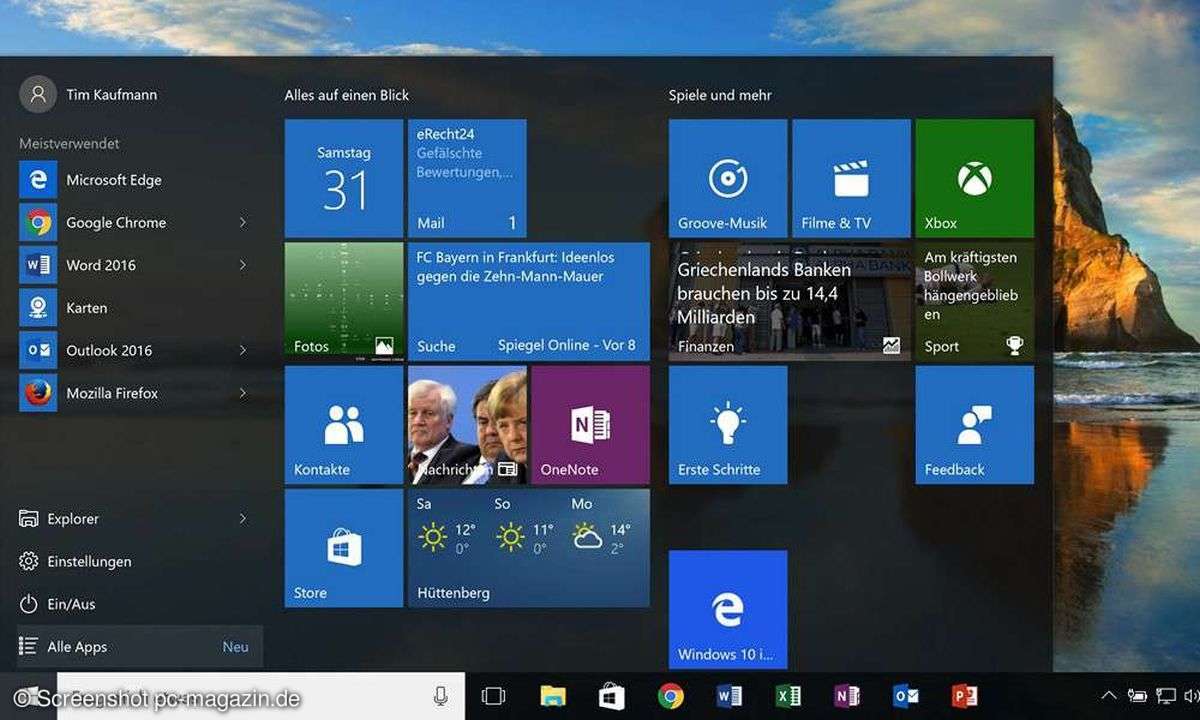
Fertig
Nach der Installation und ggf. mehreren Neustarts sind Sie in Windows 10. Bevor Sie jedoch den Desktop sehen, müssen Sie Einstellungen zum Netzwerk, zum Benutzerkonto und den Datenschutzeinstellungen vornehmen. Wählen Sie dort nicht die Expresseinstellungen! Stattdessen passen Sie die Regler nach Ihren eigenen Wünschen an.